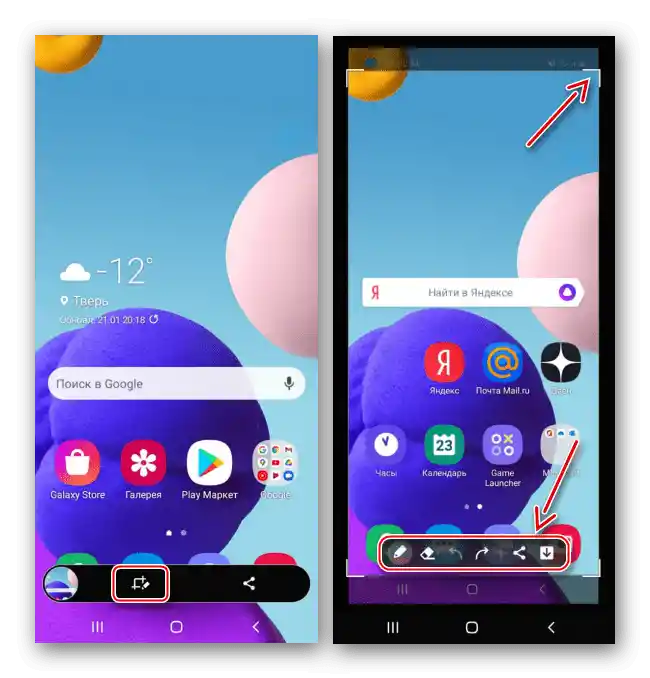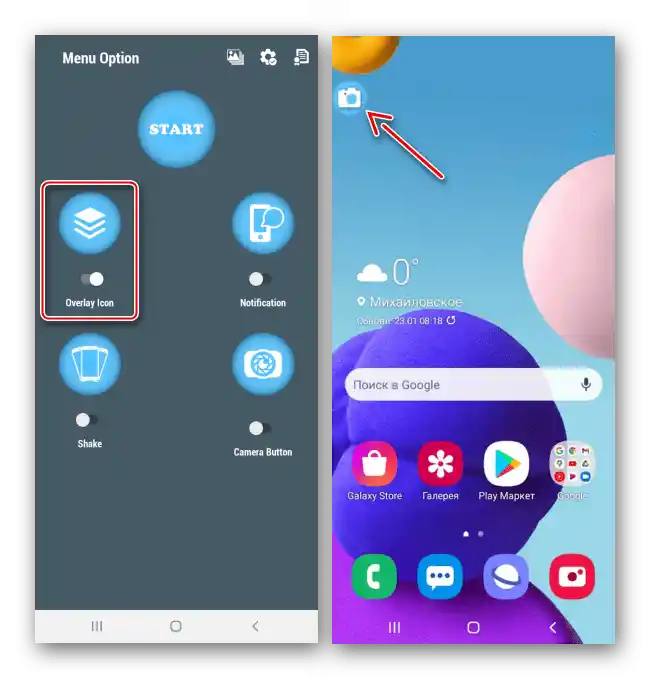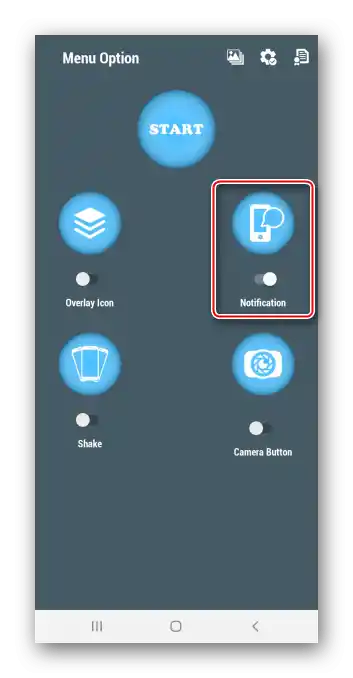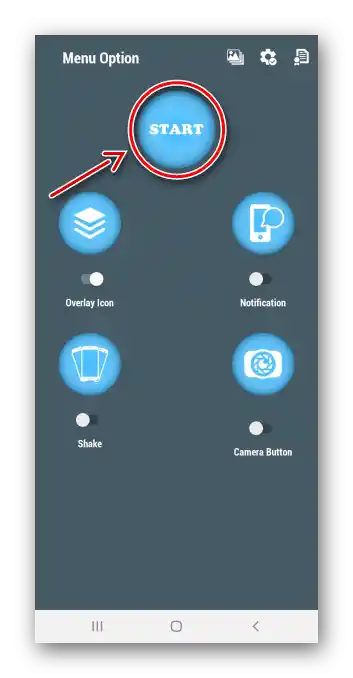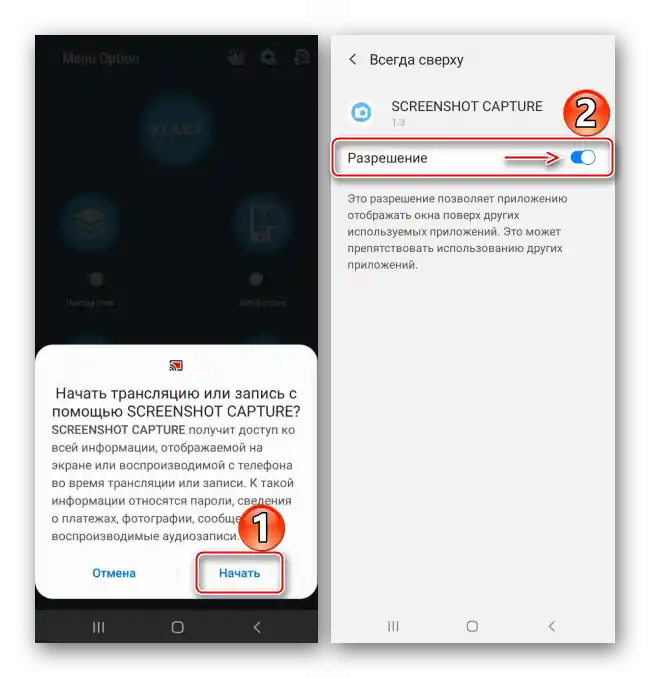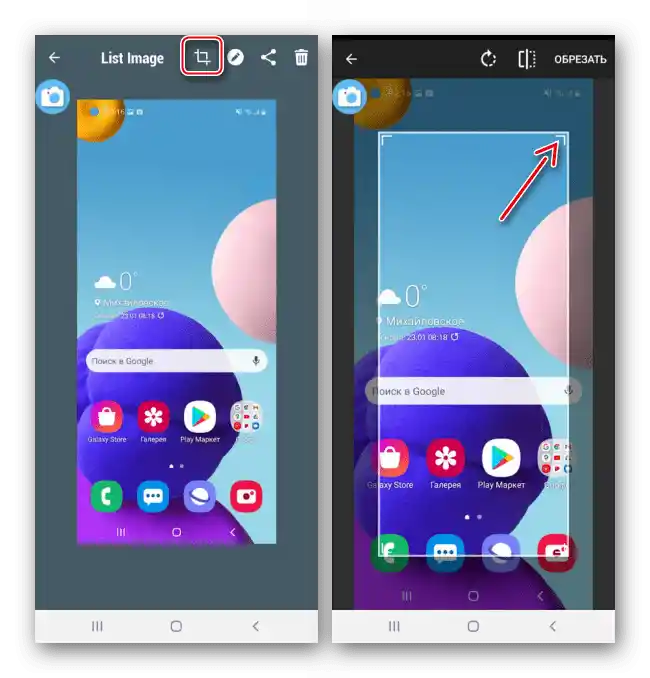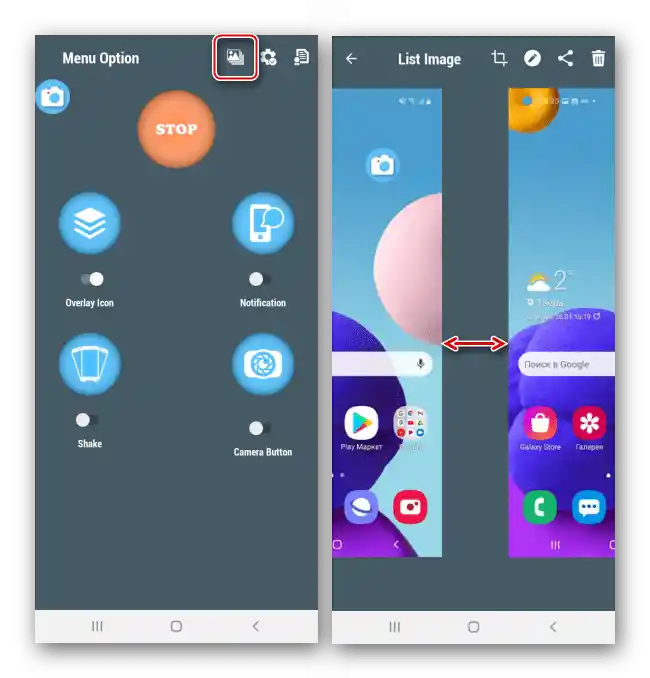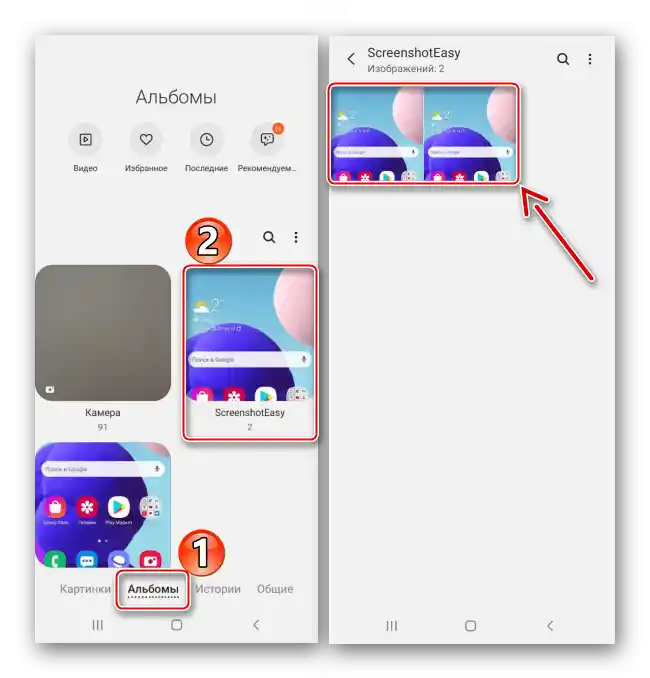Obsah:
Spôsob 1: Nástroje systému
Urobiť snímku obrazovky na smartfóne Samsung A21s je možné tromi metódami.
Možnosť 1: Klávesová skratka
- Súčasne stlačíme a okamžite pustíme klávesy na zníženie hlasitosti a vypnutie.
- Keď bude snímka obrazovky hotová, na niekoľko sekúnd sa objaví ovládacia lišta, pomocou ktorej ju môžeme orezať, upraviť
![Spracovanie screenshotu na Samsung A21s]()
alebo zdieľať.
- Posledná urobená snímka sa dá nájsť v oblasti oznámení. Klikneme na ňu, aby sme ju otvorili
![Otváranie snímky obrazovky v oblasti oznámení na Samsung A21s]()
alebo stlačíme šípku nadol, aby sme rozbalili panel s ďalšími možnosťami.



Možnosť 2: Pomocné menu
- Ide o špeciálnu funkciu určenú pre ľudí, ktorí majú problémy s koordináciou pohybov, preto je predvolene vypnutá. V "Nastaveniach" otvoríme sekciu "Špeciálne možnosti", a potom "Narušenie koordinácie a interakcia".
- Zapneme "Pomocné menu". Teraz bude jeho ikona vždy na obrazovke nad ostatnými aplikáciami.
- Keď potrebujeme urobiť snímku obrazovky, otvoríme menu a ťukneme na príslušné tlačidlo.



Možnosť 3: Snímka obrazovky so skrolovaním
- Táto metóda je vhodná, ak potrebujeme zachytiť viacero obrazoviek naraz. Možnosť sa pridáva automaticky, keď môže byť užitočná. Na zachytenie použijeme ktorúkoľvek z vyššie uvedených možností, a pri zobrazení panela akcií stlačíme na ňom ikonu so šípkami nadol.Pokračujeme v stlačení, kým nebude zachytená požadovaná oblasť.
- Nakoniec vznikne dlhý screenshot.


Kde hľadať screenshoty
Nájsť snímky obrazovky v pamäti zariadenia je možné dvoma spôsobmi:
- Otvárame "Galériu" a medzi albumami hľadáme priečinok "Screenshoty".
- Spúšťame akýkoľvek správca súborov, nájdeme adresár "DCIM", a v ňom priečinok so snímkami obrazovky.


Spôsob 2: Tretie strany softvér
Alternatívou k štandardným prostriedkom môžu byť aplikácie stiahnuté z Google Play Obchodu. Pozrime sa na tento spôsob na príklade Screenshot Easy.
Stiahnuť Screenshot Easy z Google Play Obchodu
- Spúšťame aplikáciu a dávame jej prístup k multimediálnym súborom.
- Pre pohodlie vývojári predpokladali hneď niekoľko spôsobov zachytenia obrazovky mobilného zariadenia. Napríklad, je možné pripevniť plávajúce tlačidlo, ktoré sa bude nachádzať nad všetkými aplikáciami. Na to aktivujeme príslušnú funkciu.
![Vytvorenie snímky obrazovky pomocou plávajúceho tlačidla v SE na Samsung A21s]()
Takisto je možné robiť screenshoty z oblasti notifikácií,
![Vytvorenie snímky obrazovky z oblasti oznámení v SE na Samsung A21s]()
alebo pomocou pohybov, t.j. bude potrebné zatriasť zariadením.
- V tomto prípade si vyberieme prvý spôsob. Stlačíme tlačidlo "Start", aby sme aktivovali aplikáciu,
![Spustenie ScreenshotEasy na Samsung A21s]()
Povoľujeme softvéru zachytávať obrazovku a zobrazovať sa nad inými oknami.
![Vydanie povolenia SE na nahrávanie obrazovky Samsung A21s]()
Stlačíme plávajúce tlačidlo na obrazovke, ktorú chceme zachytiť.
- Predvolene sa obrázky okamžite otvárajú v editore Screenshot Easy. Tu ich môžeme orezať
![Orezanie screenshotu v SE na Samsung A21s]()
alebo upraviť.
- Aby sme našli všetky vytvorené screenshoty, otvárame príslušnú sekciu aplikácie.
![Hľadanie snímok obrazovky v aplikácii SE na Samsung A21s]()
Alebo hľadáme priečinok "ScreenshotEasy" medzi albumami "Galérie",
![Hľadanie snímok obrazovky z aplikácie SE v Galérii Samsung A21s]()
ako aj v adresári "Pictures", ktorý môžeme otvoriť pomocou akéhokoľvek správcu súborov.